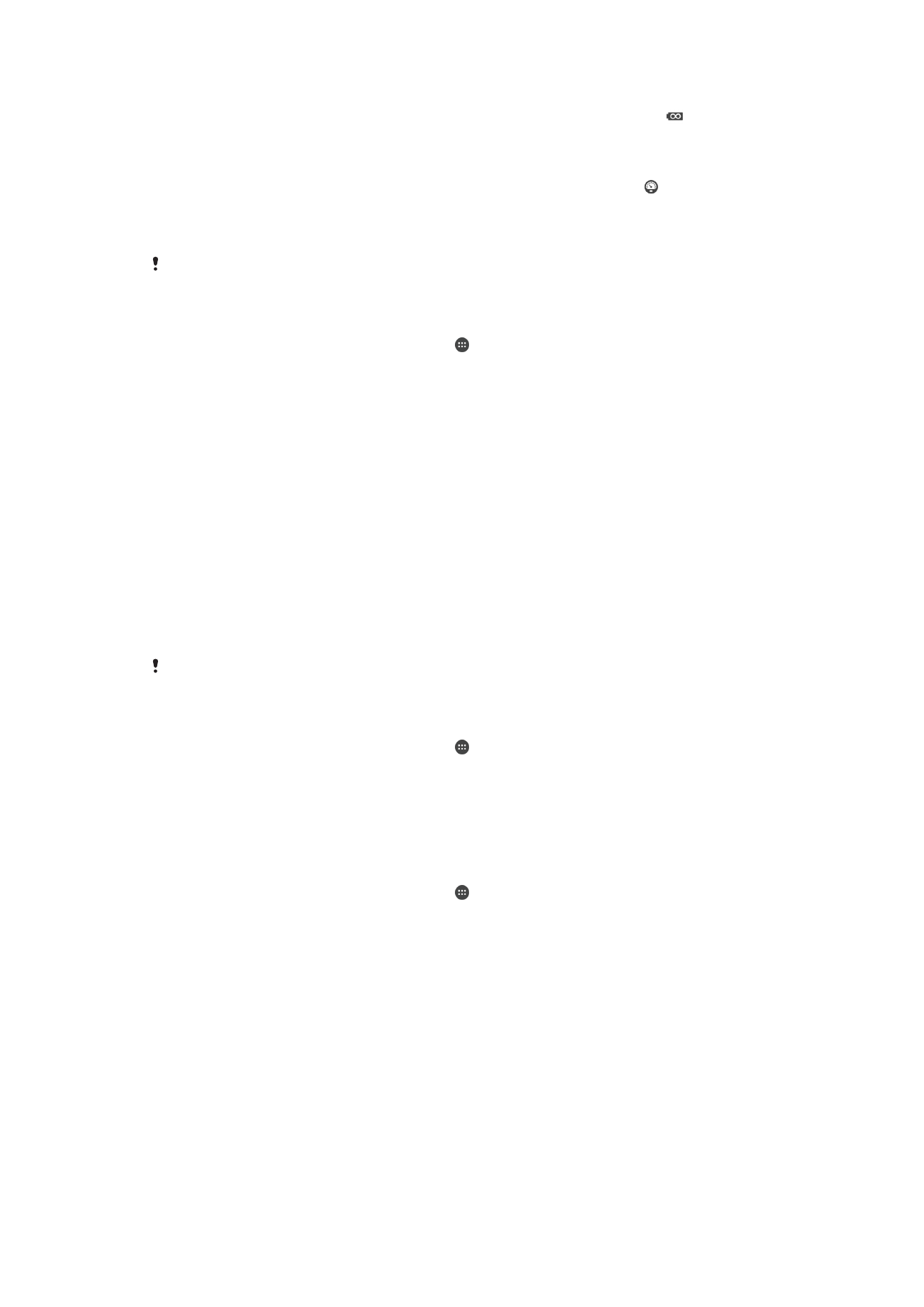
Pravljenje snimka ekrana
Možete snimati fotografije bilo kog ekrana na vašem uređaju u vidu snimka ekrana.
Kreirani snimci ekrana se automatski snimaju u Album.
25
Ovo je Internet verzija ove publikacije. © Štampajte samo za privatnu upotrebu..

Pravljenje snimka ekrana
1
Pritisnite taster za napajanje i držite ga dok se ne pojavi prozor sa upitom.
2
Dodirnite .
Snimak ekrana možete napraviti i ako istovremeno pritisnete taster za napajanje i taster za
smanjenje jačine zvuka. Kada se snimak ekrana uhvati, možete da otpustite tastere.
Prikazivanje snimka ekrana
•
Prevucite statusnu liniju do kraja nadole, a zatim tapnite na snimak ekrana koji
želite da pogledate.
Snimke ekrana možete pogledati i otvaranjem aplikacije „Album“.